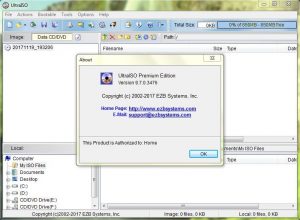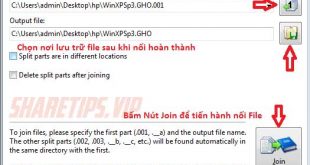Hiện nay, đa số những bộ cài phần mềm, game, Windows,… đều được chuyển thành file ISO. Về cơ bản, file có định dạng ISO là một file ảnh “đại diện” cho một đĩa CD/DVD hay nói cách khác, nó là một đĩa ảo chứa tất cả nội dung của đĩa CD/DVD gốc.
Sau đây là một số ưu điểm của file ISO:
- Thích hợp để lưu trữ, chia sẻ những file có dung lượng rất lớn mà ít xảy ra lỗi.
- Thay vì đĩa cài và ổ đĩa vật lý, bạn chỉ cần đĩa ảo (file ISO) và ổ đĩa ảo. Rất thích hợp cho những máy tính không có không có ổ đĩa.
- Tiện lợi cho việc cài phần mềm, game, hệ điều hành. Bạn không cần phải đi ra tận cửa hàng hoặc đặt mua những đĩa cài, thay vào đó bạn chỉ cần tải về trên mạng.
- Sử dụng rất dễ dàng.
- …
Để sử dụng file ISO có 2 cách
- Giải nén trực tiếp bằng Winrar. Cách này có ưu điểm là đơn giản, nhưng đổi lại bạn sẽ mất nhiều thời gian vì đa số file ISO có dung lượng khá lớn từ vài Gb trở lên, đồng thời cũng tạo ra một phiên bản giải nén với dung lượng tương tự gây lãng phí ổ cứng nếu chúng ta quên không xóa sau khi dùng xong.
- Mount ra ổ đĩa ảo: cực kỳ nhanh, cực kỳ đơn giản, không lãng phí dung lượng ổ cứng.
Chính vì lợi ích của cách thứ 2, sharelachuan.com xin chia sẻ tới các bạn phần mềm đọc file ISO được xem là tốt nhất và phổ biến nhất hiện nay: UltraISO 9.7.0 Premium.
Related Posts
- FFSJ file Join and Splitter phần mềm cắt và nối file .__a .__b .__c, .001 .002 .003 chuyên nghiệp
- Microsoft office 2019 cho Windows và MacOS, download trọn bộ từ MSDN
- Photoshop cc 2019 phần mềm chỉnh sửa ảnh
- Photoshop CS6, download phần mềm chỉnh sửa ảnh chuyên nghiệp
- KMSpico v10.2.0 active Windows + Office mới nhất

Với UltraISO 9.7.0 Premium bạn có thể:
- Dễ dàng cài đặt phần mềm, game,… bằng file ISO.
- Chỉnh sửa file ISO.
- Tạo file ISO.
- Tự ghi đĩa CD/DVD theo ý thích của mình (nhạc, phim,…).
- Đọc, chỉnh sửa, chuyển đổi hơn 40 định dạng file khác nhau như ISO, BIN, IMG, CIF, NRG, MDS, CCD,…
- Ghi đĩa Boot (đĩa cài Windows, đĩa cứu hộ Windows,…).
Download UltraISO 9.7.0 Premium theo link tốc độ cao miễn phí TẠI ĐÂY
Hướng dẫn cài đặt UltraISO 9.7.0 Premium
Bước 1: Chạy file uiso9_pe.exe để tiến hành cài đặt như bình thường.
Bước 2: Mở phần mềm lên, chọn Enter Registration Code, nhập ID và Key theo file text kèm theo, khởi động lại phần mềm là xong.
Hướng dẫn sử dụng UltraISO 9.7.0 Premium cơ bản
- Đọc file ISO: nhấp chuột phải vào file, đưa chuột tới dòng UltraISO và chọn Mount to Drive X: (X là tên ổ đĩa ảo mà UltraISO tạo trên máy của bạn). Tiếp theo, chỉ cần vào ổ đĩa ảo và tiến hành cài đặt phần mềm như bình thường.
- Ghi đĩa CD/DVD:
- Cho đĩa CD/DVD trắng vào ổ đĩa. Lưu ý ổ đĩa phải là loại RW (có thể đọc và ghi) nhé.
- Mở phần mềm UltraISO lên, chọn New để tạo file ISO mới. Ở khung Total Size trên cùng bên phải, bạn chọn dung lượng phù hợp với dung lượng đĩa trắng.
- Ở khung Local, bạn chọn đường dẫn tới thư mục chứa các file cần ghi đĩa (lưu ý là tên file không được có dấu nhé)
- Ở khung kế bên sẽ hiện ra các file, bạn chọn file cần ghi đĩa và kéo lên khung phía trên, sau đó chọn Burn.
- Hộp thoại Burn Image xuất hiện, ở phần Write Speed bạn chọn tốc độ ghi mong muốn (tốc độ ghi càng cao thì quá trình ghi đĩa càng nhanh nhưng sẽ ít đầu đĩa đủ mạnh để đọc được, chỉ nên chọn 4x hoặc 8x) rồi bấm Burn và chờ đợi cho tới khi đĩa được ghi xong.
- Nếu bạn chưa muốn ghi đĩa thì có thể lưu lại thành một file ISO để sử dụng cho những lần sau.